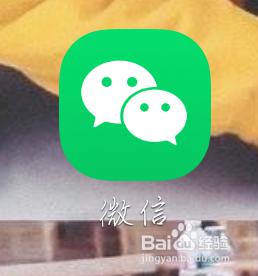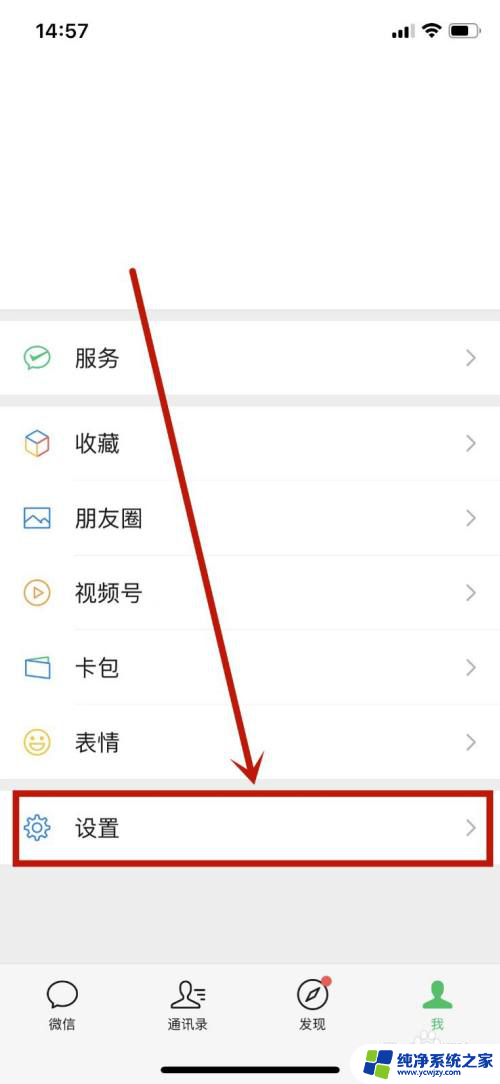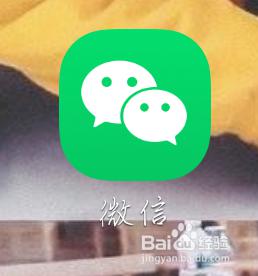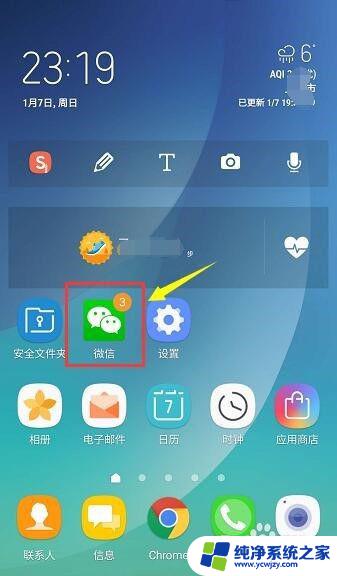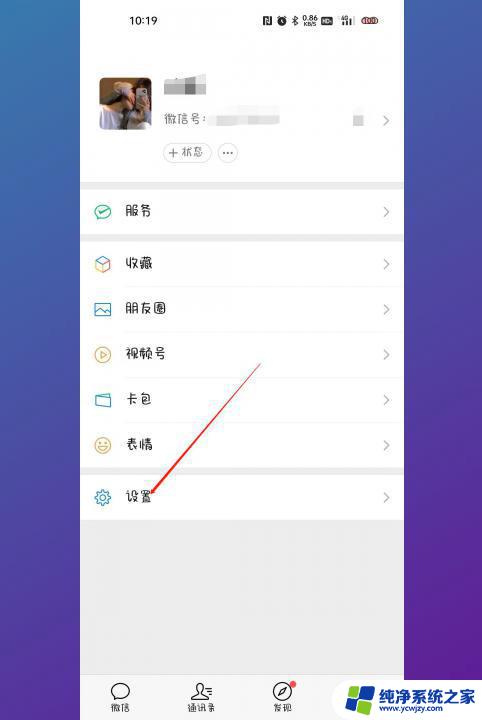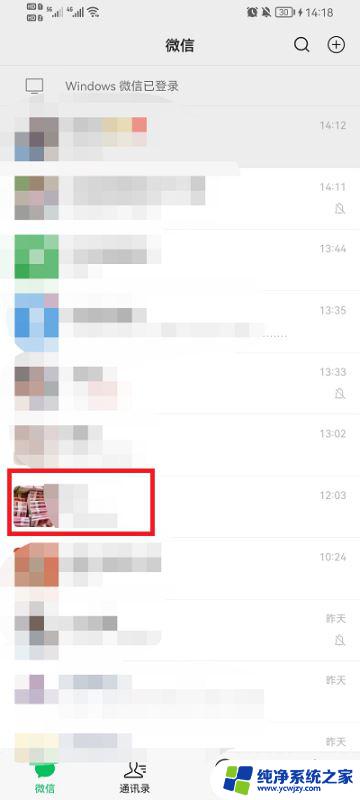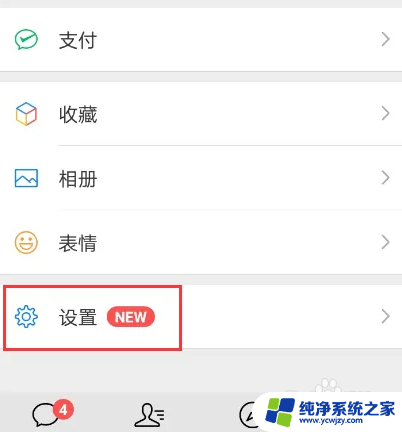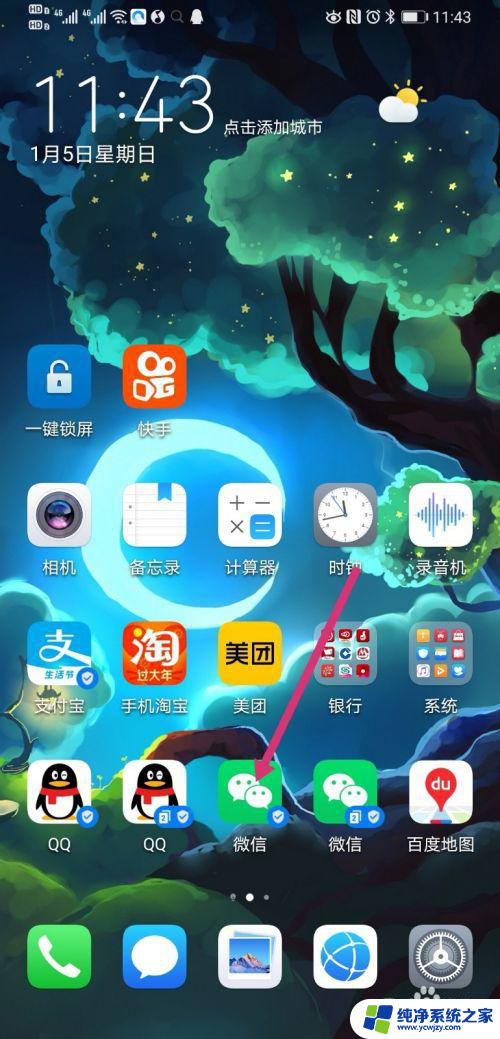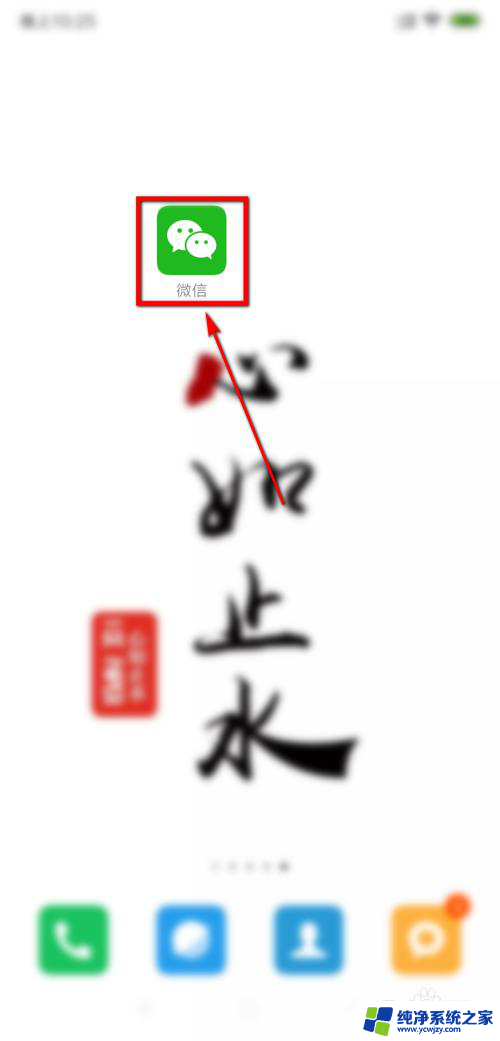微信语音听筒怎么改扬声器 如何在微信语音中切换扬声器或耳机模式
现微信已经成为了我们生活中不可或缺的社交工具之一,在日常使用微信语音功能时,我们可能会遇到一些问题,比如想要将语音听筒切换为扬声器模式或者耳机模式。如何在微信语音中进行这样的切换呢?在本文中我们将为大家介绍微信语音听筒如何改为扬声器的方法,以及如何在微信语音中切换扬声器或耳机模式的操作步骤。不论是在与好友语音聊天还是在进行语音会议时,这些技巧都能帮助我们更好地使用微信语音功能,提升沟通的便利性。
具体方法:
1.启动你的微信手机客户端,小编以安卓版为例讲解,如下图所示
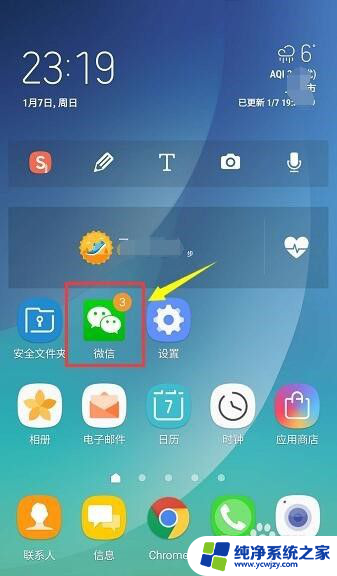
2.进入首页后,选择你的一个含语音信息的聊天记录,如下图所示
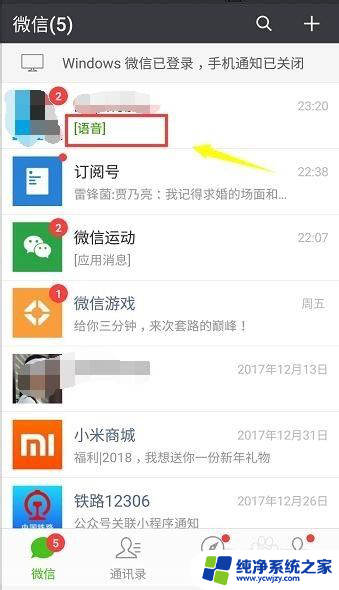
3.如果你的聊天信息没有语音信息,可以自己给自己发一条语音。如下图所示
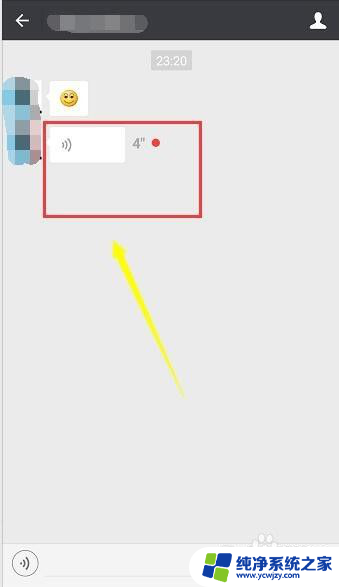
4.点击语音信息,默认开始是扬声器模式,如下图所示
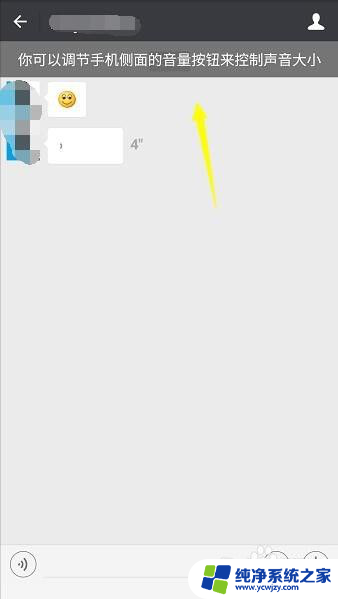
5.我们在将手机听筒靠近耳朵时,语音信息会提示为听筒模式。或者长按语音信息选择听筒模式,如下图所示
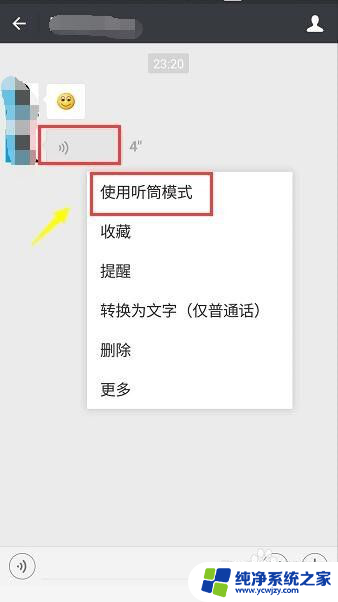
6.不管什么模式,我们只要长按语音信息。系统弹出菜单,如下图所示,可以切换到听筒模式。
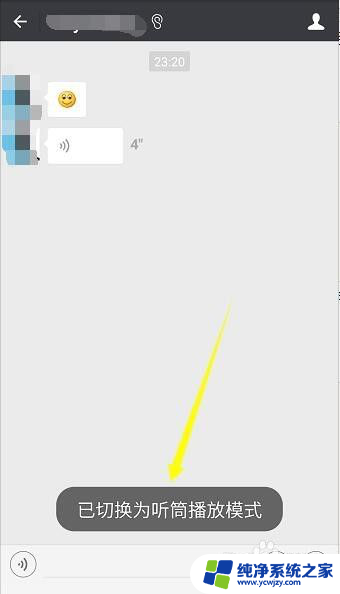
7.在听筒模式长按语音信息同样可以切换到扬声器模式,如下图所示
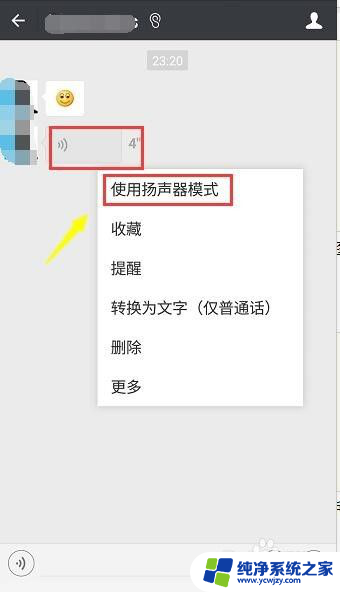
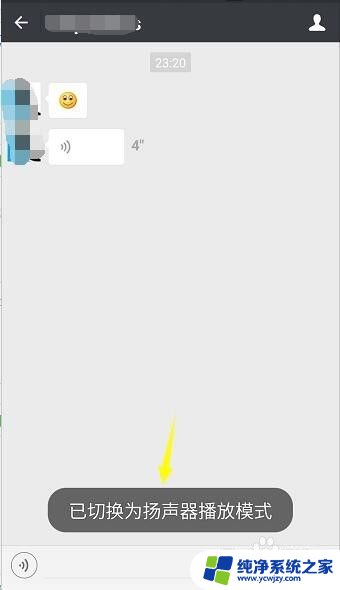
以上是有关如何将微信语音听筒改为扬声器的全部内容,如果您遇到类似的情况,您可以按照本文提供的方法来解决问题。